《Character Animator标记使用教程》是一篇关于Character Animator的学习教程,通过简单几步就能实现教程中的效果图效果,当然只学习这一点,并不能完全掌握Character Animator技巧;你可以通过此加强操作实例,操作技巧,标记元件等多维度案例或实操来进行更多的学习;此教程是由咖啡煮抄手在2021-10-11发布的,目前为止更获得了 1 个赞;如果你觉得这个能帮助到你,能提升你Character Animator技巧;请给他一个赞吧。
标记可让您在场景的时间轴中标记特定更改(例如,当角色向左看时)。“停止”标记可让回放在到达标记时停止。您可以随时在常规“信息”标记和“停止”标记之间切换。
要创建标记,请将播放指示器移动到预期的时间,然后执行下列操作之一:
Character Animator 场景中的标记,在其他应用中显示为 Dynamic Link。例如,当您将场景从 Character Animator 的项目面板拖动到 After Effects 的项目面板时,这些场景的标记在 After Effects 中显示为合成标记。
提示:如果在 Character Animator 中更改了场景标记,请在 After Effects 中通过右键单击对应的合成标记,然后选择“从来源更新标记”以刷新标记
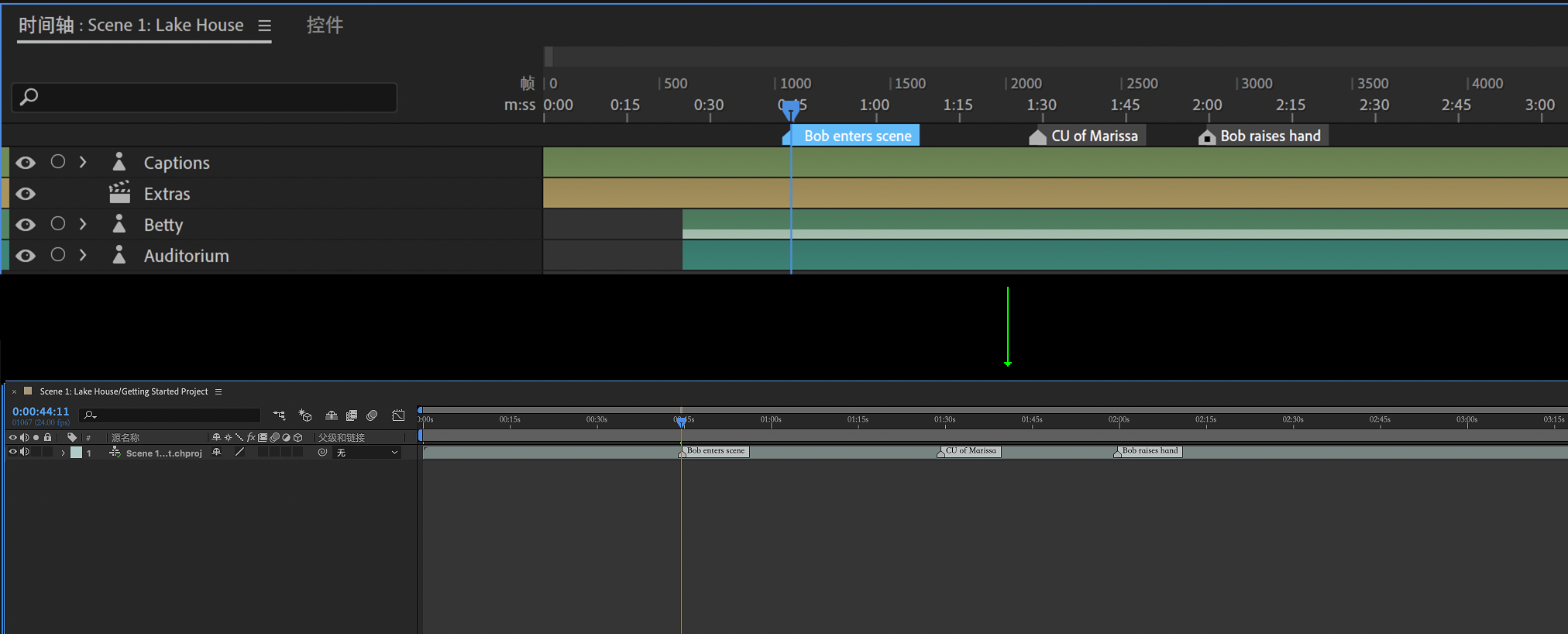
赠人玫瑰,手有余香
< 上一篇 Character Animator自定义重播
> 下一篇 Character Animator音频音轨控制
2022-08-18 08:39
2022-08-15 08:39

首席设计师

高级视觉设计师

高级插画设计师






输入的验证码不正确
评论区
暂无评论